Хоткеи для значений
-
В статье описано как пользоваться хоткеями для записей в таблице
Описание установки хоткеев и упрвление таблицой, создание заголовков, активация нескольких значений.
Для каждой записи в таблице, адреса, скрипта, группы и прочего - могут быть утсановлены хоткеи, хоткеи это горячие клавиши, при нажатии которых значение каким либо образом изменяется.
Для примера возьмём координаты в игре Terraria найденные в предыдущей статье: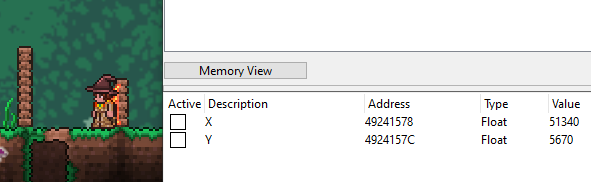
Для установки хоткея на значение, нажмите на него второй кнопкой мыши что бы вызвать контекстное меню:
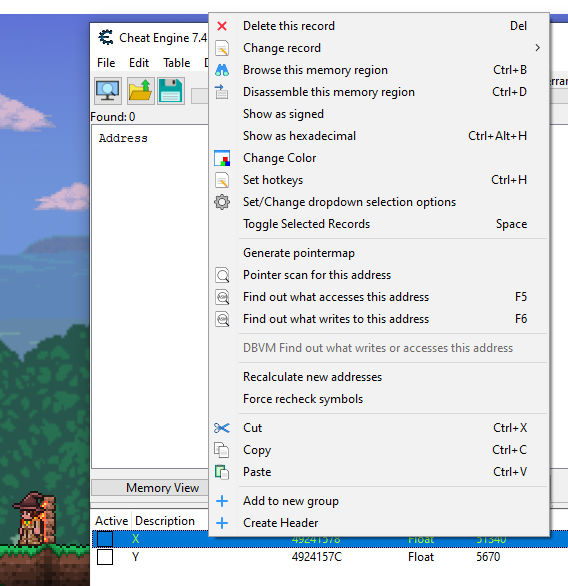
Выберите Set Hotkeys, должно появиться окно установки хоткеев, так же можно это сделать не вызывая контекстное меню, выделив значение и нажав
Ctrl+H: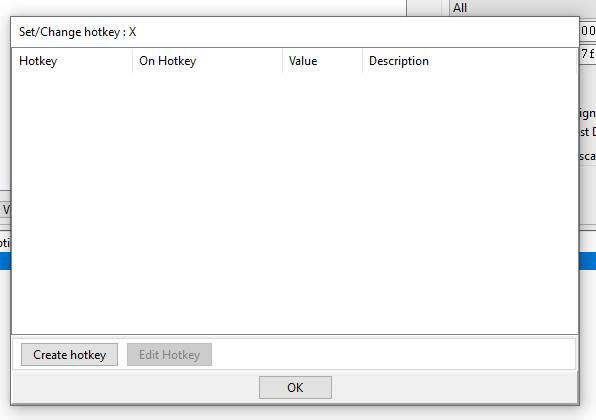
Что бы создать новый хоткей нажмите кнопку Create hotkey:
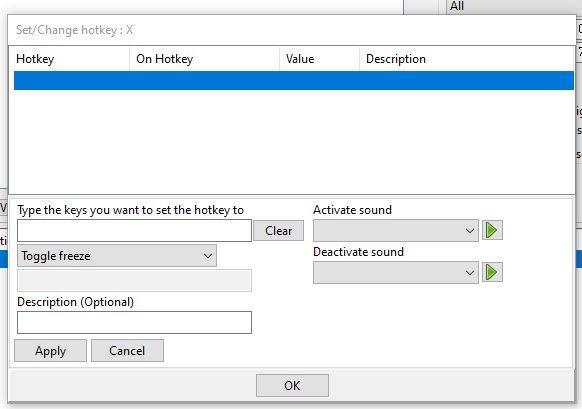
После этого у вас появится возможность выбрать клавиши на которые будет производиться действие, нажмите мышкой в поле слева от кнопки Clear и нажмите на клавиатуре поочерёдно желаемые клавиши, или одну клавишу для хоткея. После того как вы выбрали клавиши, нажмите на любой интерактивный элемент в окне, например на поле над кнопкой Apply, что бы снять выделение с поля выбора клавиш.
Если вас не устраивает сочетание которое вы выбрали, можно нажать кнопку Clear и повторить процесс: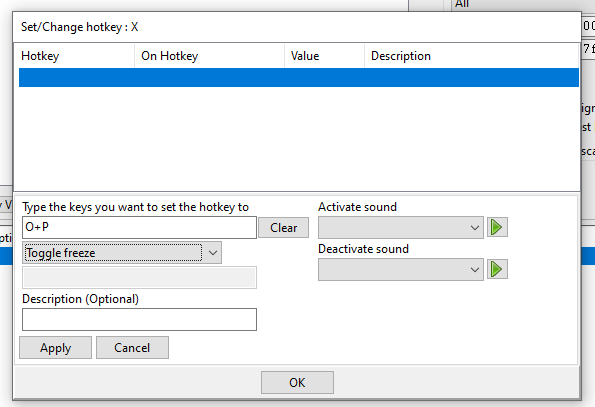
теперь вы можете выбрать действие, которое будет производиться при нажатии выбранного сочетания клавиш:
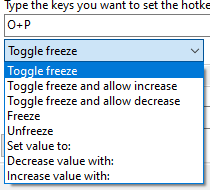
Здесь вы можете выбрать заморозку значения, разморозку значения, изменение его на какое либо определённое, уменьшение, увеличение, заморозка с параметрами. Выберем увеличение значения на 60 (4 блока):
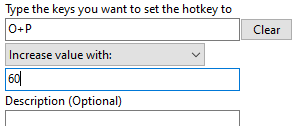
Для применения изменений нажмите кнопку Apply, вы увидите свой хоткейи добавленным:
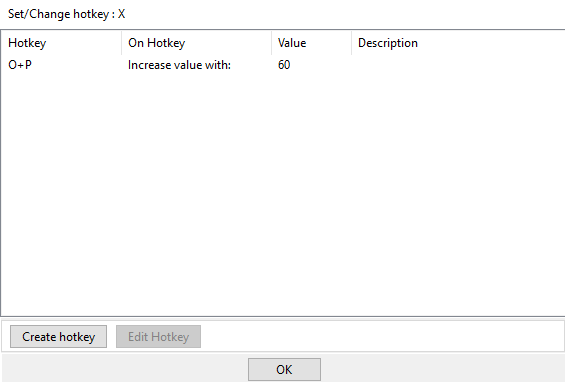
Вы можете добавить ещё хоткеев, или изменить этот, выделив его и нажав кнопку Edit Hotkey, удалить запись с хоткеем можно через контекстное меню:
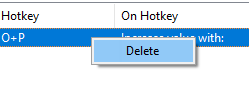
Закройте окно с хоткеями нажав OK и перейдите в игру, для проверки хоткея. Нажмите назначенное сочетание клавиш:
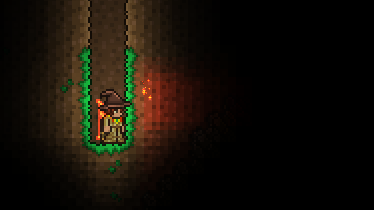
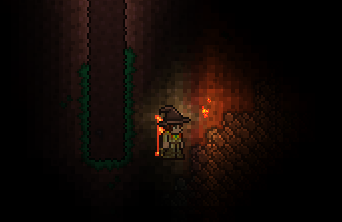
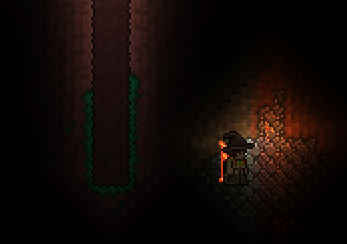
При каждом нажатии персонаж перемещается на 4 блока вправо, значит всё работает правильно.
Назначив хоткеи на оба адреса и X и Y, можно перемещать персонажа по карте в любую сторону.
Если адресов много, и нужно сразу все их разморозить, или заморозить на один хоткей, неудобно было бы назначать хоткей отдельно каждому адресу, для этого существуют группы. Группой может являться любая запись в таблице, а так же можно создать заголовок группы отдельно, через контекстное меню, нажав на пустом месте таблицы: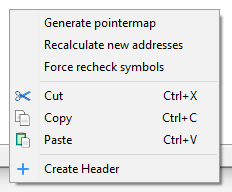
Выберите пункт Create Header в контекстном меню, должно появиться окно, спрашивающее, как назвать заголовок, выберите желаемое название и нажмите OK, дальше появится окно, которое спросит, хотите ли вы, что бы ваш заголовок поддерживал адрес, выберите нет, если вам не нужно задавать ему адрес:
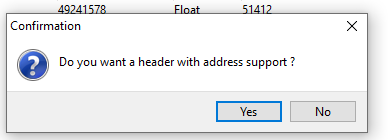
После этого заголовок должен появиться в таблице:

Теперь нужно перенести в него записи X и Y. Для этого выделите обе записи X и Y и перетащите мышкой ровно на заголовок, для того что бы не промахнуться, перетащите их мышкой ровно на середину квадратика активации заголовка, если вы всё сделали правильно, значения спустятся под заголовок:

Теперь можно настроить как заголовок будет влиять на вложенные значения, для этого зайдите в контекстное меню заголовка и наведите указатель на Group config:
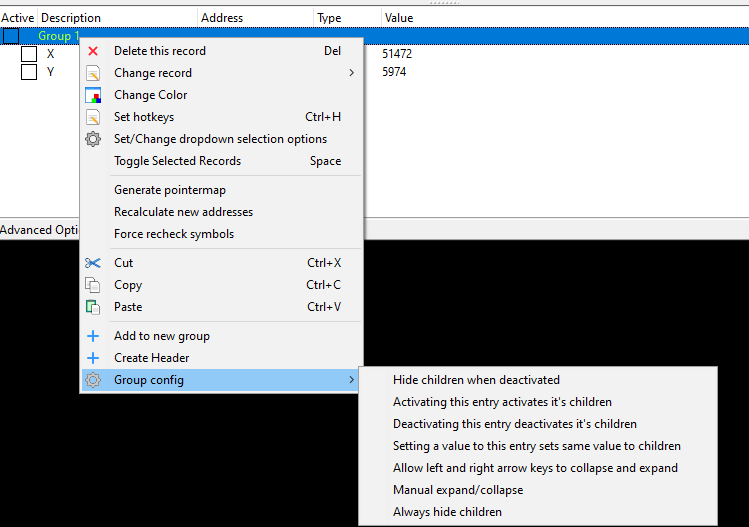
Тут вы можете настроить параметры заголовка, отметьте галочками второй и третий пункт, которые гласят "Активация этой записи активирует дочерние записи" и "Деактивация этой записи деактивирует дочерние записи", таким образом, когда вы заморозите заголовок, заморозятся и адреса координат X, Y:
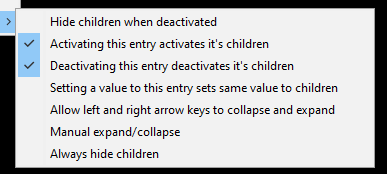
Для проверки заморозьте/разморозьте группу и посмотрите, повторяют ли вложенные значения за ней:
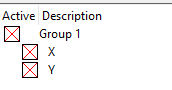
Назначьте заголовку хоткей для заморозки и разморозки на разные клавиши, или на одну, (для одной выберите Toggle freeze) :
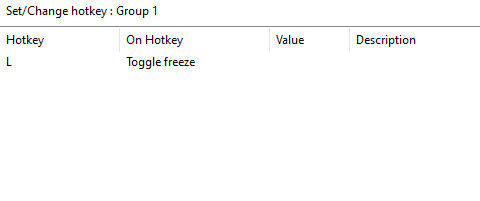
Перейдите в игру и попробуйте нажимать клавишу и наблюдайте что происходит, с помощью этого хоткея можно заставить персонажа зависнуть в воздухе на одном месте, или стоять не отскакивая среди толпы врагов:

Если вам кажется что хоткей, или заморозка работает слишком медленно, вы можете зайти в настройки программы и изменить интервал заморозки и хоткеев:
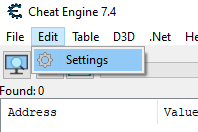
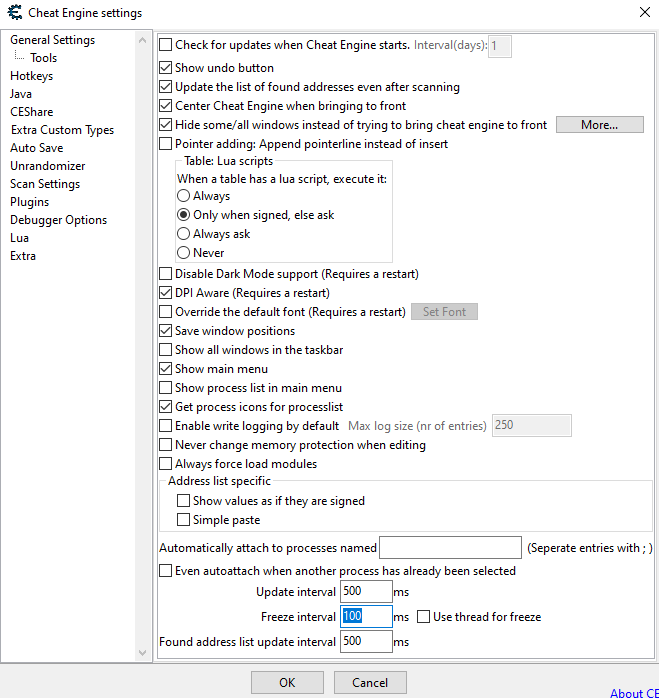
Чем меньше число, тем быстрее будет восстанавливаться значение к замороженному.
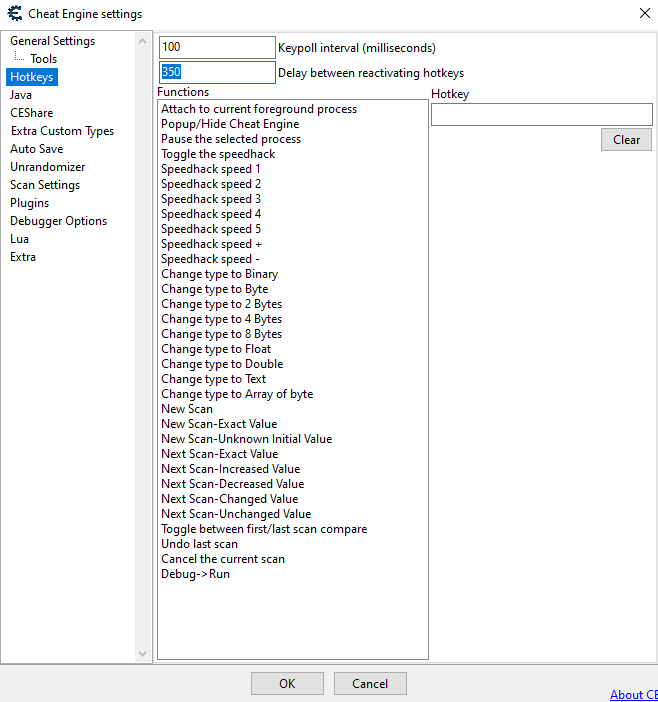
Чем меньше задержка, тем чаще будет срабатывать хоткей пока зажата клавиша.
Так же в этом меню настроек вы можете задать разные глобальные хоткеи для самой программы, например хоткей для заморозки и разморозки процесса, что позволит вам ставить игры на паузу, которые не имеют такой возможности и может быть полезным при поиске изменяющихся значений:
Там есть и множество других полезных функций, облегчающих поиск и многое другое, вы можете сами изучить этот список.